今天图老师小编要向大家分享个Photoshop合成正在燃烧的破碎面具教程教程,过程简单易学,相信聪明的你一定能轻松get!
【 tulaoshi.com - PS 】
最终效果

1、创建一个新文件700*1100像素,黑色背景。打开人物图像,用套索工具按下图将脸部抠选下来。


2、粘贴到新建的画布上,并用软角橡皮擦将脸部周围硬的部分软化。
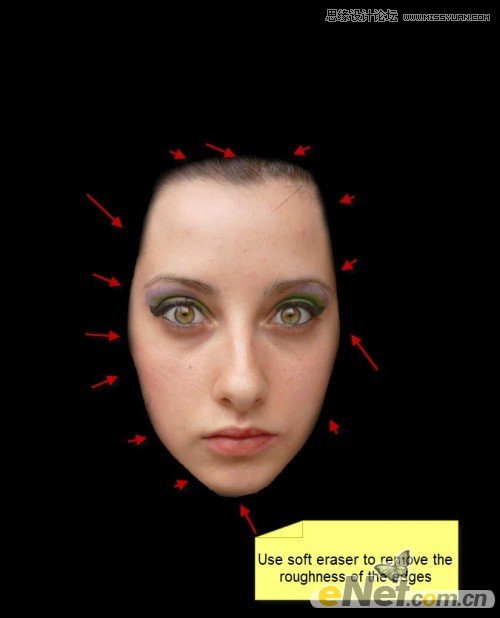
3、下面可以整理脸部,虽然在这里这个动作也许不必,但是熟悉一下技术也是好的。使用污点修复画笔工具将脸部的暗点消除掉。

4、再使用涂抹工具设置强度为2%-5%。

5、使用锐化工具强度30%。


6、点击图层面板下方的创建新的填充或调整图层设置下面调整。
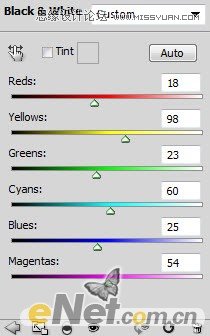
7、在色阶蒙版层如下调整。
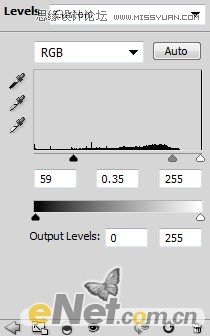
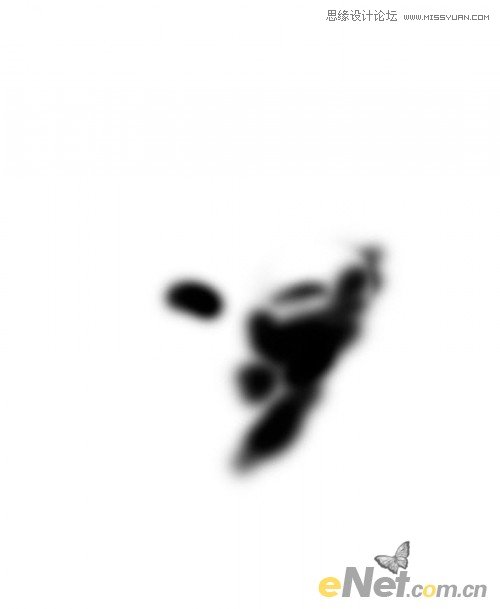

8、用云笔刷添加云雾效果,得图如下。
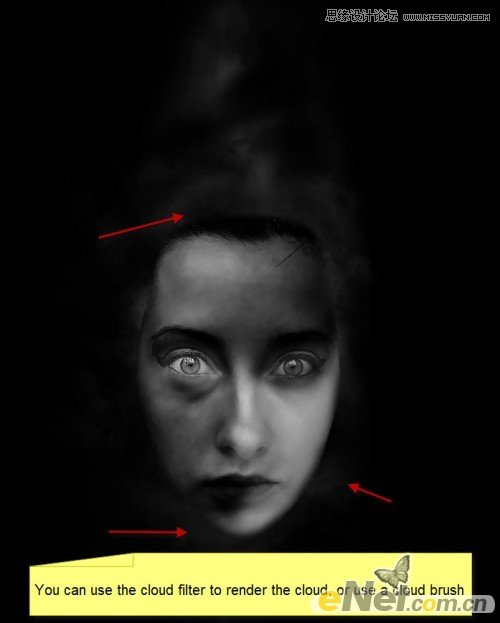
9、复制云层,使用自由变换工具压缩。
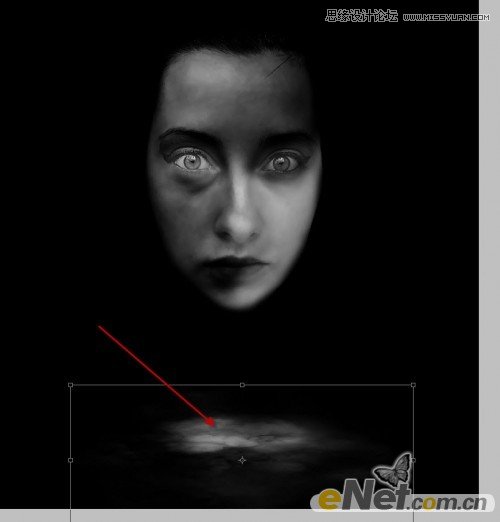
10、用黑软角画笔添加阴影。


11、打开墙面图片,将其放入画布,按住CTRl键用鼠标点击人物层,得到选区并反选,点击编辑清除得到如下效果。


12、设置混合模式为叠加,用软角橡皮擦将头部去除,得到如下效果。
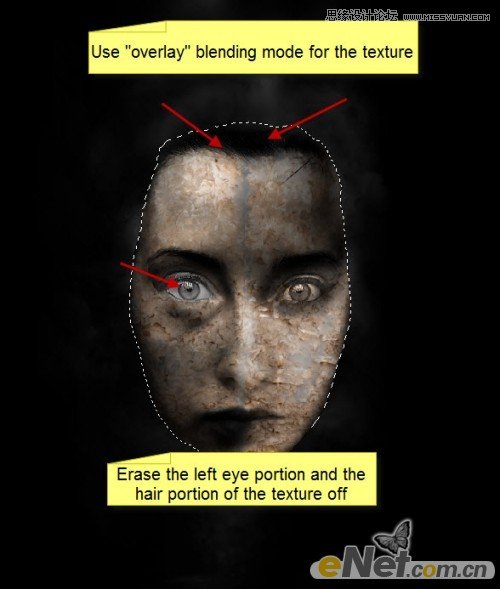
13、创建下面两个调整层。
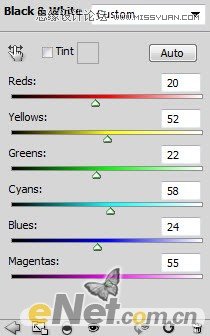
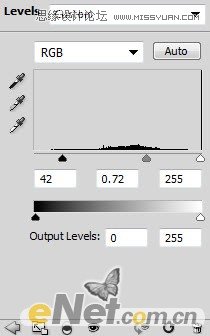

14、打开火焰图片,用套索工具如下选择。


15、复制粘贴到头部位置,调整大小。

16、给此层使用色阶。
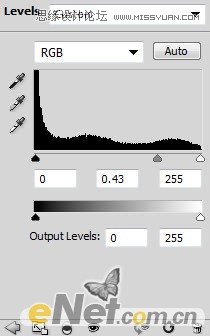
17、在色阶图层蒙版中如下涂抹,给火添加亮度。
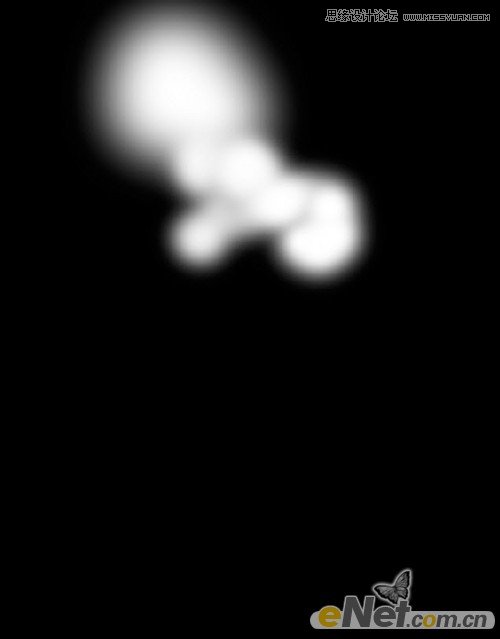
18、如上面的步骤,添加更多的火焰。

19、粘贴到头部,使用如下调整层。
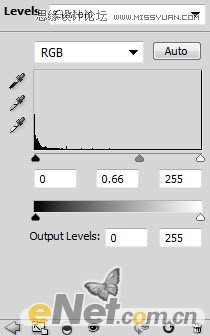
20、用柔角橡皮擦,调整不透明度,得到如下效果。

21、再刷一些云雾,调整不透明度。

22、下面在前额上添加火纹。在火焰素材中选择纹路,如下。

23、制并粘贴画布中,选择滤镜液化如下图设置。
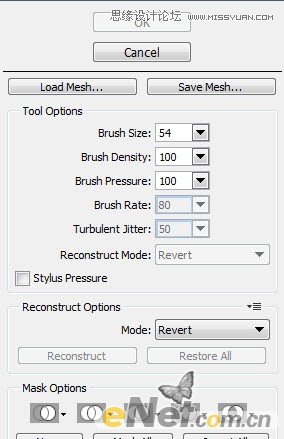
24、用自由变换与橡皮擦将火焰修整到如下样式。

25、粘贴到额头上。

26、复制这个层几次,便使用自由变换复制旋转调整大小放在不同位置。
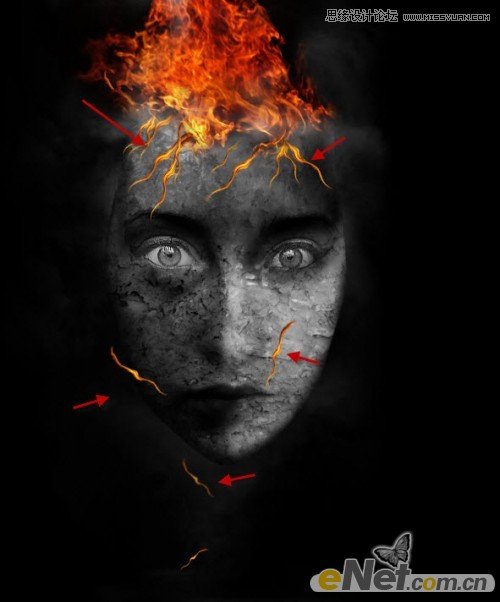
27、打开石头图片,有套索选择一小块。

28、使用自定义画笔预设如下图自己设置一个画笔。
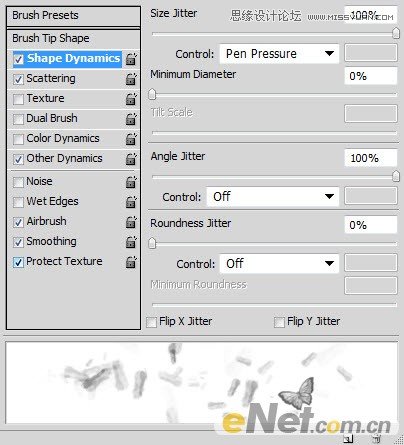
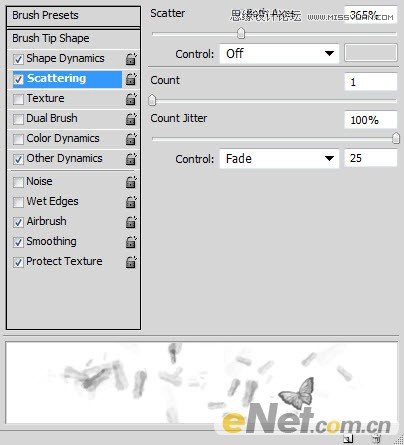

29、使用设置好的画笔,在人物头周围绘制。

30、在绘制之时注意调整大小,并设置不同的不透明度,达到层次感。

31、合并所有图层,复制使用滤镜杂色减少杂色如下图设置。
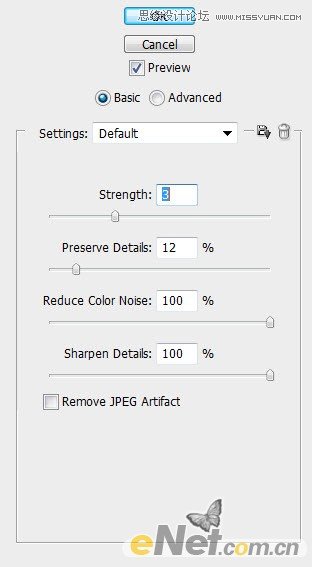
32、给图层添加图层蒙版用软角画笔调整不透明度,来涂抹边缘及火焰的底部。这时候在看,脸部边缘变得模糊起来。
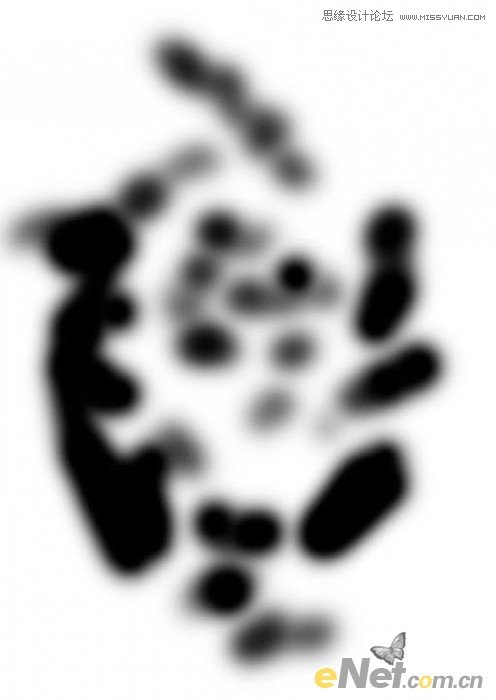
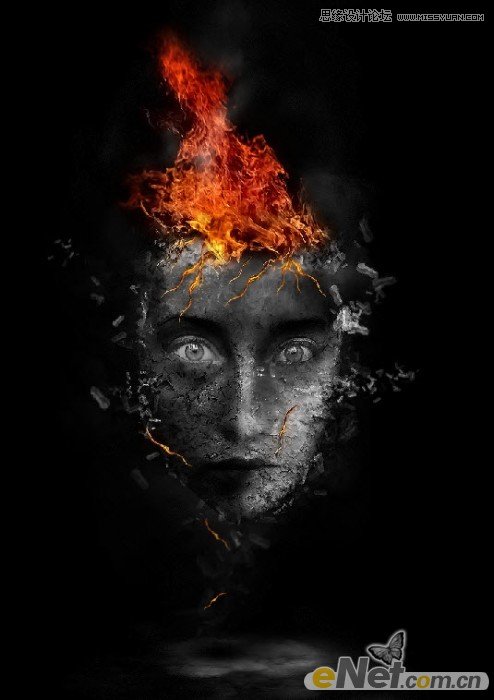
最后调成自己喜欢的颜色,完成最终效果。

来源:https://www.tulaoshi.com/n/20160216/1567698.html
看过《Photoshop合成正在燃烧的破碎面具教程》的人还看了以下文章 更多>>